Très peu d’applications ont eu autant de succès au cours de la dernière année que Zoom. Le travail à distance étant devenu à l’ordre du jour à la suite de la pandémie, un grand nombre de personnes ont opté pour l’application de vidéoconférence pour collaborer et rester connecté. Bénéficiant d’une tonne de fonctionnalités notables telles que l’arrière-plan virtuel et l’amélioration de l’apparence, l’application excelle dans la plupart des aspects. L’une des fonctionnalités intéressantes qui a attiré mon attention est la possibilité de synchroniser les réunions Zoom à partir des calendriers iPhone et iPad, ce qui m’aide à rester à l’écoute de tout ce qui est prévu pour moi. Ayant trouvé cela vraiment utile, je voudrais vous montrer comment synchroniser des réunions avec Zoom sur iOS ou iPadOS.
Synchroniser les réunions Zoom avec les calendriers iPhone et iPad
Une fois que vous avez synchronisé vos réunions avec Zoom, il devient facile d’en garder une trace. De plus, vous pouvez facilement démarrer la conférence programmée. Grâce aux notifications opportunes sur les réunions à venir, l’application vous permet de rester informé de ce qui vous attend. Pour une expérience de suivi simplifiée, Zoom propose une section Planifiée dans laquelle vous pouvez afficher toutes vos réunions à venir avec l’heure et la durée. Cela dit, commençons par les étapes!
- Lancez le Application de zoom sur votre iPhone et iPad.
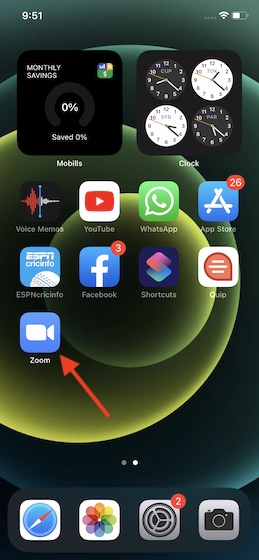
2. Maintenant, appuyez sur le Icône Paramètres situé dans le coin inférieur droit de l’écran.
![]()
3. Ensuite, appuyez sur Rencontres.
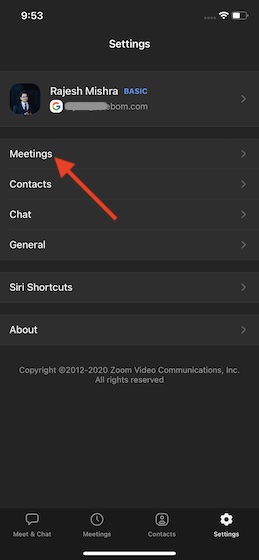
4. Ensuite, appuyez sur Calendriers synchronisés.
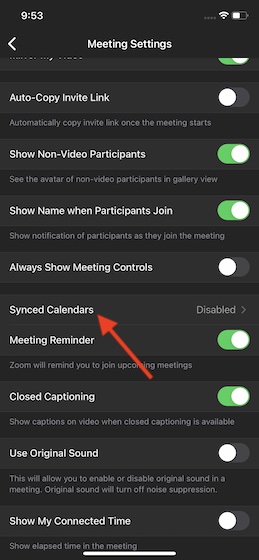
5. Enfin, activez l’interrupteur juste à côté de Synchroniser les réunions Zoom à partir des calendriers. Maintenant, une fenêtre contextuelle apparaîtra disant quelque chose comme, « Veuillez activer l’actualisation de l’arrière-plan, Zoom a besoin de l’autorisation pour vous informer des réunions à venir. »
Appuyez sur Réglages puis assurez-vous que l’actualisation en arrière-plan est activée. Maintenant, l’application affichera tous vos calendriers synchronisés.
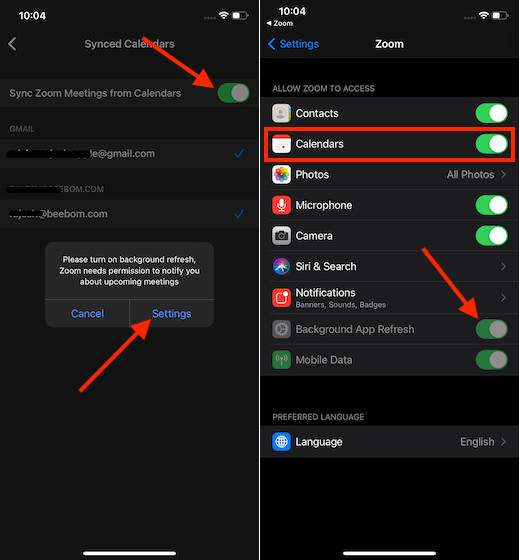
Remarque:
- Assurez-vous que Zoom a accès à l’application de calendrier de stock sur votre appareil. Pour ce faire, rendez-vous dans l’application Paramètres -> Zoom. Maintenant, assurez-vous que la bascule pour le calendrier est activée.
Synchroniser les réunions avec Zoom sur iPhone et iPad
C’est ainsi que vous pouvez synchroniser des réunions avec Zoom sur votre calendrier iPhone et iPad. Si vous utilisez Zoom pour communiquer et collaborer avec vos collègues, vous apprécierez cette fonctionnalité utile.
Même si plusieurs puissants challengers comme Google Meet et Microsoft Teams sont venus affronter Zoom, il reste probablement l’outil de visioconférence le plus préféré sur toutes les plates-formes. Qu’avez-vous à dire sur cette application de visioconférence et quelles sont les nouvelles fonctionnalités que vous aimeriez y voir? Assurez-vous de faire passer vos pensées.



![[2023] 6 façons de copier / coller du texte brut sans formatage](https://media.techtribune.net/uploads/2021/03/5-Ways-to-Copy-Paste-Plain-Text-Without-Formatting-on-Your-Computer-shutterstock-website-238x178.jpg)






